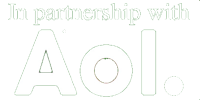Come inserire un link ad ODP
Open Directory gradisce i link da altri siti. Mostra il tuo supporto ad Open Directory utilizzando uno dei link che trovi qui sotto.
-
Inserisci nel tuo sito un box di ricerca in Open Directory con il seguente codice HTML:
<center><small> <form method=get action="http://search.dmoz.org/cgi-bin/search"> <input size=20 name=search> <input type=submit value="Cerca in Open Directory"><br> <a href="/"><b>dmoz.org</b></a> </form></small></center>
Open Directory è un ottimo punto di partenza per effettuare ricerche, dal momento che puoi continuare la ricerca in molti altri motori di ricerca senza riscrivere nulla.
Se stai utilizzando la Ricerca in Open Directory come parte di una meta-ricerca o di una ricerca aggregata potresti voler disabilitare alcune caratteristiche della ricerca in ODP. Queste caratteristiche sono:
- La ricerca di Open Directory, di default, utilizza l'operatore "AND" inserendo implicitamente tale operatore tra i termini che vengono cercati. Questa funzione può essere disabilitata inserendo un operatore booleano diverso come "OR" o "ANDNOT". Gli operatori logici sono disabilitati nei termini quotati (tra virgolette) nel box di ricerca. Le stringhe quotate sono trattate come un singolo termine.
- Se non ci sono risultati per la prima ricerca con l'operatore "AND", la ricerca di Open Directory tenta di cercare ancora utilizzando l'operatore "OR". Questo è evidenziato nella pagina dei risultati. Per disalbilitare le diverse opzioni della ricerca aggiungi al CGI un argomento GET del tipo "&fb=0"
- Se la ricerca fallisce con entrambi gli operatori "AND" e "OR" la ricerca di default viene effettuata con Netscape Search (powered by Excite). Per disabilitare questa opzione aggiungi al CGI un argomento GET del tipo "&fo=0".
Nota: non ci sono gli argomenti "&fb=1" or "&fo=1", essi sono settati di default con questi valori.
-
Aggiungi un box di ricerca in Open Directory nel tuo sito con il seguente codice HTML:
Cerca in Open Directory Arte
Affari
Computer
Giochi
Salute
Casa
Notizie
Tempo Libero
Consultazione
Regionale
Scienza
Acquisti Online
Società
Sport
<center> <table bgcolor="#000000" cellspacing=0 cellpadding=1 border=0><tr><td> <table bgcolor="#f0f0df" cellspacing=0 cellpadding=6 border=0> <tr><td colspan=2 align=center><small> <b><a href="/">Cerca in Open Directory</a></b> </small></td></tr><tr><td><small><b> <a href="/World/Italiano/Arte/">Arte</a><br> <a href="/World/Italiano/Affari/">Affari</a><br> <a href="/World/Italiano/Computer/">Computer</a><br> <a href="/World/Italiano/Giochi/">Giochi</a><br> <a href="/World/Italiano/Salute/">Salute</a><br> <a href="/World/Italiano/Casa/">Casa</a><br> <a href="/World/Italiano/Notizie/">Notizie</a><br> </b></small></td><td><small><b> <a href="/World/Italiano/Tempo_Libero/">Tempo Libero</a><br> <a href="/World/Italiano/Consultazione/">Consultazione</a><br> <a href="/World/Italiano/Regionale/">Regionale</a><br> <a href="/World/Italiano/Scienza/">Scienza</a> <br> <a href="/World/Italiano/Acquisti_Online/">Acquisti Online</a><br> <a href="/World/Italiano/Societ�/">Società</a><br> <a href="/World/Italiano/Sport/">Sport</a><br> </b></small></td></tr></table></td></tr></table> </center>
- Utilizza un Banner o un Bottone creato dagli utenti.